目次
技術的要件
WordPress 翻訳プラグインを実行するには、次のものが必要です。
- PHP 7 以降のバージョンを実行する
- WordPress設定で URL 書き換えを有効化すると、
プラグインによって自動的にチェックされます
Linguise ダッシュボード構成のセットアップ
WordPressのベース言語を確認する方法
WordPress 管理者ダッシュボードに移動し、[設定] > [一般] に移動します。 少し下にスクロールすると「サイト言語」があります。 たとえば、以下はサイト言語が英語です。 機能を確保するには、 Linguise ダッシュボード構成を基本言語として英語としてセットアップする必要があります。

APIキーを生成します
API キーは、Web サイトで翻訳を有効にするために必要なものです。 基本的に、API キーは、どのドメインでどの言語がアクティブ化されているかを確認し、ニューラル翻訳ページの生成を許可します。
API キーをコピーし、クリップボードに保存します。

WordPress プラグインをインストールする
スクリプトをダウンロードしたら、 WordPress プラグイン インストーラーを使用して通常どおり WordPress ウェブサイトにスクリプトをインストールします。
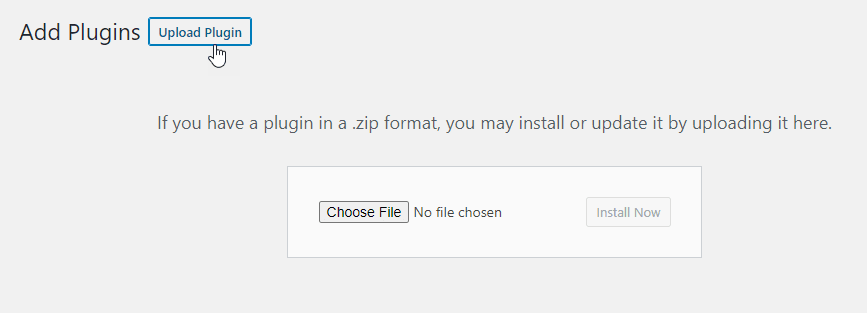
URL書き換えがアクティブになっていることを確認してください
/esなど) に言語をロードするには、 WordPress書き換えオプションを使用してパーマリンクを設定する必要があります。 そうしないと、多言語 URL で 404 エラーが発生する可能性があります。
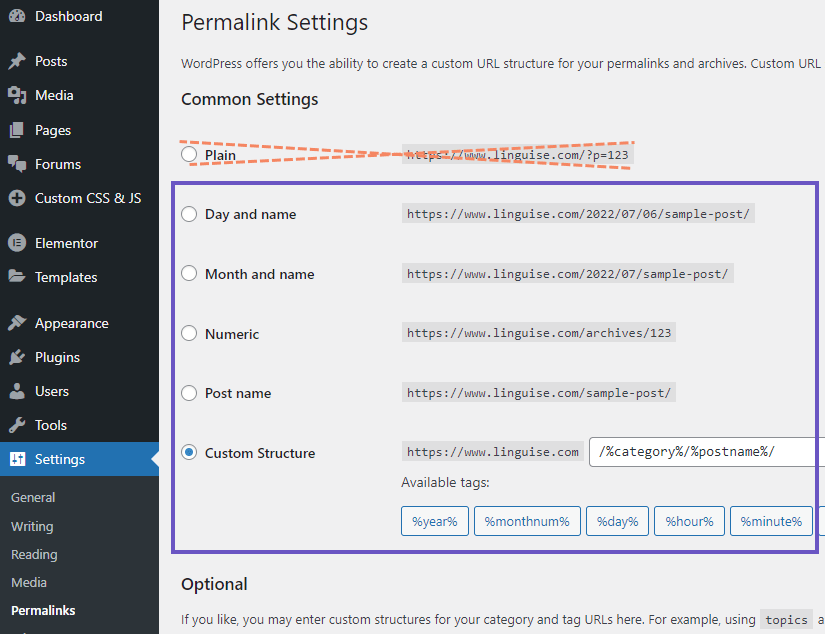
SEO最適化の推奨オプションは次のとおりです。
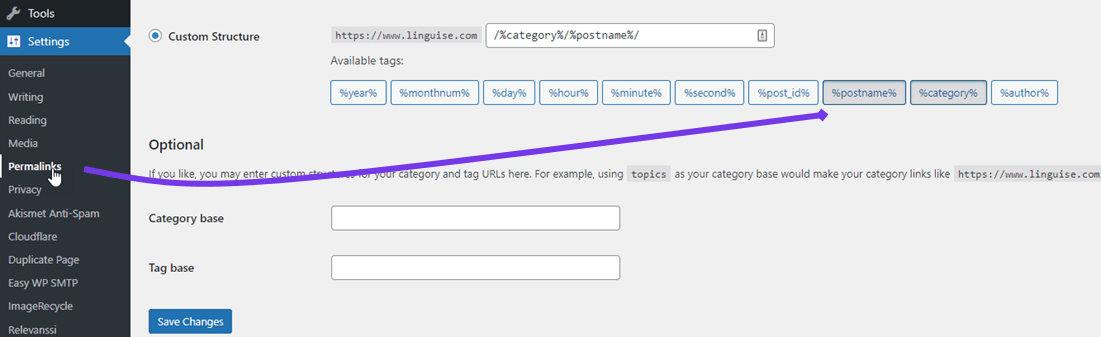
WordPress 翻訳を有効にする
WordPress プラグインをインストールして有効にすると、左側のメニュー「Linguise」を使用してプラグイン設定にアクセスできます。 最初に調べるのは API キー フィールドです。 ダッシュボードから API キーを貼り付け、「適用」をクリックします。
- あなたは完全なウェブサイトの言語設定を取得します
- すべてのウェブサイトはすでにすべての言語に翻訳されているはずです!
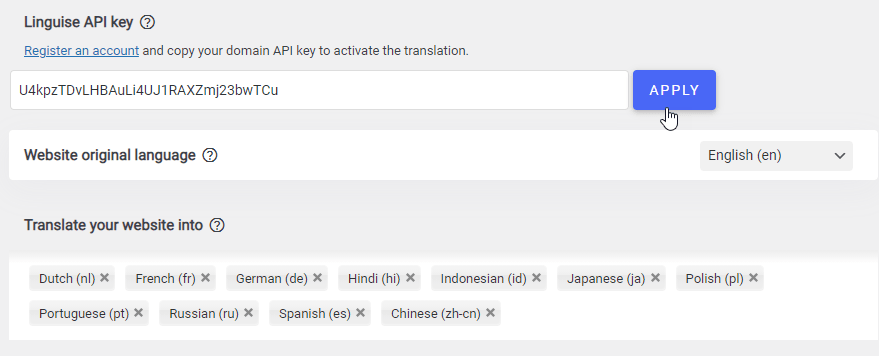
SEO に関する重要事項:セットアップする言語の数は、SEO に大きな影響を与えます。 翻訳言語を設定するときに、大量のインデックス ページ (>500) がある場合、検索エンジンがそれらを処理するのに多くの時間がかかる場合があります。 元の言語での SEO に影響を与える可能性があります。 そのため、最初に最大 5 つの言語を追加することをお勧めします。その後、インデックスが作成されたら、月に 3 つのバッチで言語を追加できます。
あなたのウェブサイトに言語スイッチャーを追加します
WordPressWeb サイト言語スイッチャー(フラグと言語名)。
- 以下のショートコードを使用してください
- WordPress Linguise メニューを使用する
- PHPスニペットを使用する
[linguise]
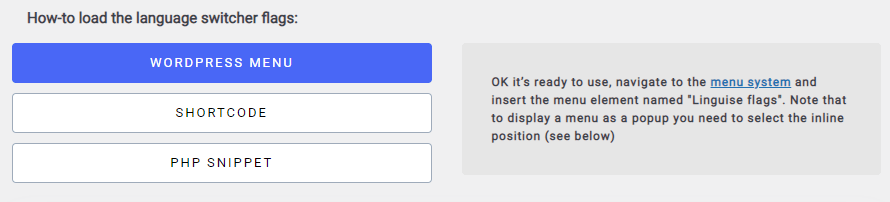
追加すると、フロントエンドにフラグと言語名が表示されます。

代替オプションを使用すると、言語ごとに代替 URL が生成されるため、検索エンジンはページのすべての言語バージョンを簡単にクロールできます。 有効化しておくことをお勧めします。

検索エンジンによってクロールされる HTML コードの別の例:
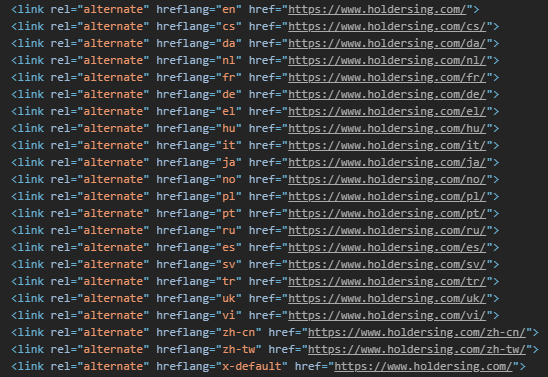
言語スイッチャータイプを設定する
言語スイッチャーは、ポップアップ、ドロップダウンリストとして表示することも、並べて表示することもできます。 フラグのみまたは言語名のみ、あるいはその両方を表示するオプションもあります。
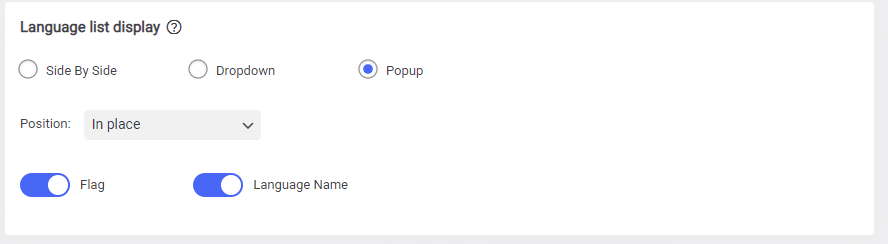
画面の右側で、プレビューを使用して最終的なレンダリングを確認できます。
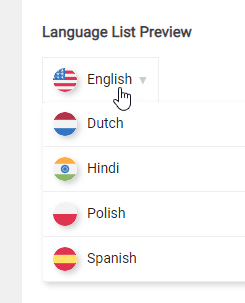
位置設定を使用すると、Webサイトでフローティング位置を使用できます。
言語スイッチャーのフラグとテキストのデザイン
言語スイッチャーをWebサイトのどこにでもロードできるようにするための多くの設計オプションがあります。 たとえば、白いトップバーと暗いフッターのスタイルは同じではありません。
主なオプションは次のとおりです。
- 旗の形とサイズ
- 言語名の文字色
- マウスホバー時の要素の影
- マウスホバースタイル
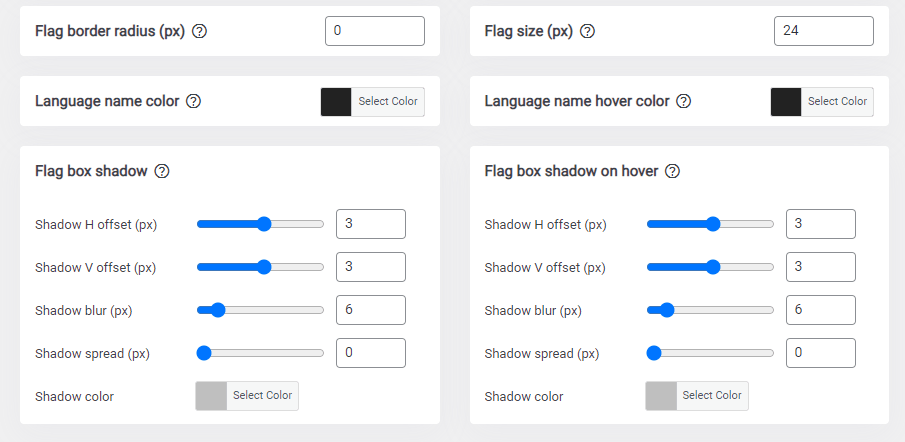
ビデオでの言語スイッチャーのセットアップ
言語スイッチャーの詳細オプション
最後に、キャッシュ設定、URLの量、ローカルに保存する翻訳などの高度なオプションを設定して、より高速に提供することができます。
ここで詳しく説明するさまざまな理由から、ブラウザ言語のリダイレクトはお勧めしません。 基本的に、ブラウザで設定されている言語の1つにユーザーをリダイレクトします。
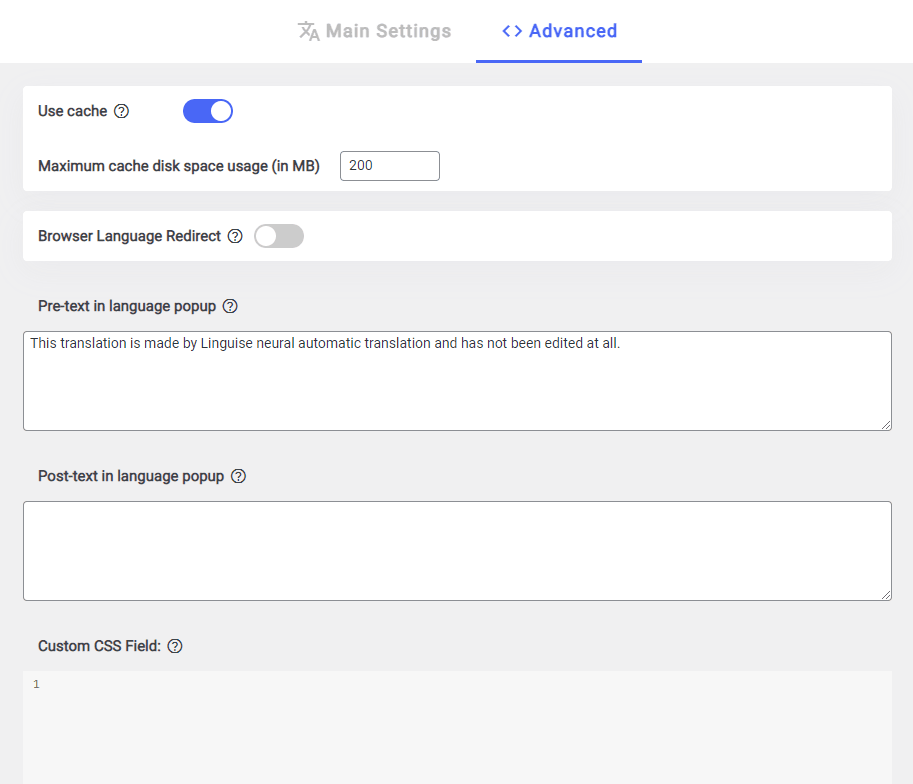
プリテキストとポストテキストは、言語スイッチャーのポップアップに表示されるHTMLコンテンツです。
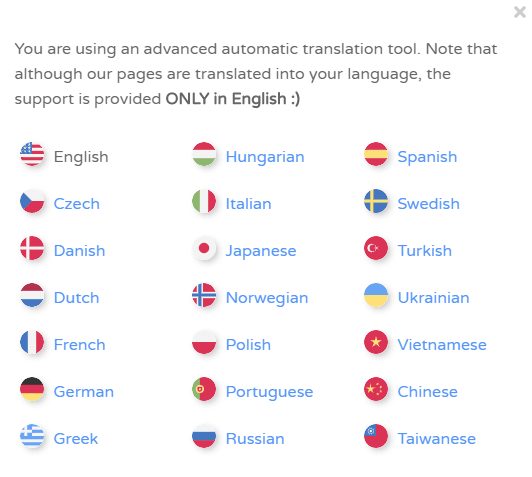
動的翻訳機能
新機能「ダイナミック翻訳」をご紹介します。 インタラクティブな Web サイトのほとんどには、JavaScript または AJAX を通じて生成された動的コンテンツが含まれていることを私たちは理解しています。
新しい動的翻訳機能を使用すると、ページの読み込み後に非同期 (動的) に読み込まれるコンテンツをシームレスに翻訳できます。 この機能強化により、訪問者にとってよりスムーズな多言語エクスペリエンスが保証されます。
Linguise ダッシュボード アカウントの設定でも有効にしてください。

WordPress の検索クエリを翻訳する
プラグイン設定から、 WordPress 検索クエリと結果を翻訳するオプションを有効にすることができます。 有効にすると、 WordPress コンテンツを任意の言語で検索できるようになり、たとえばフランス語のリクエストはフランス語のコンテンツで行われます。
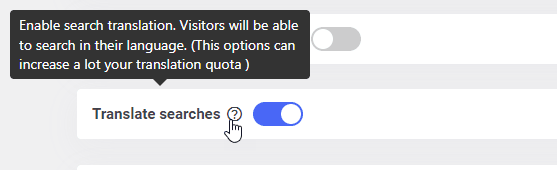
Web サイトで行われたすべての検索は、 Linguise ダッシュボードでメニューの [翻訳] > [検索クエリ] を使用して見つけることができます。
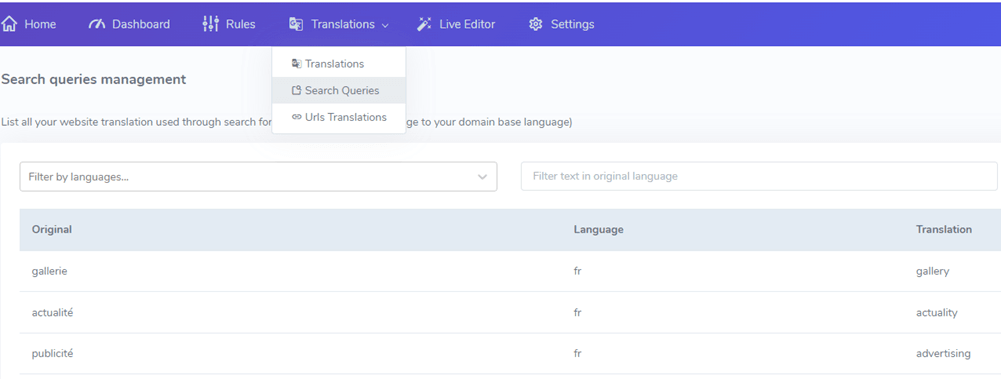
Linguiseインストールにまだ問題があります お気軽にお問い合わせください。あなたのウェブサイトに無料でインストールできます。